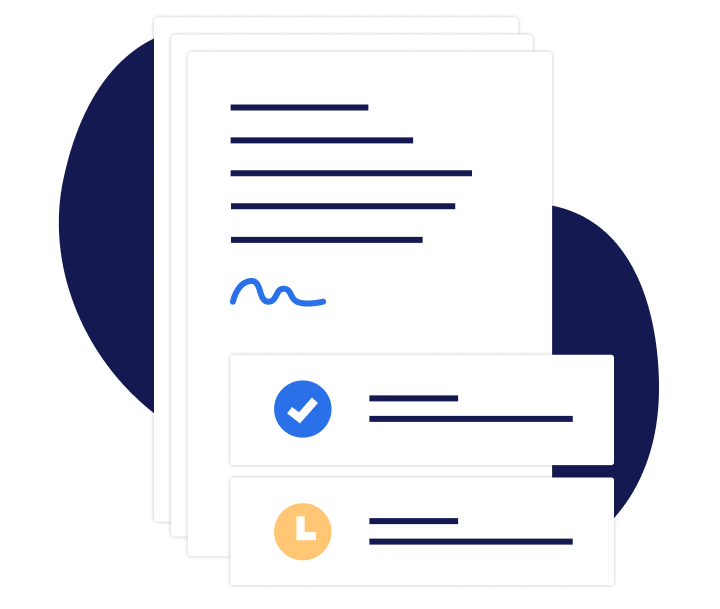Der wichtige Unterschied zur qualifizierten Signatur ist, das das Siegel auf eine juristische Person also bspw. eine Behörde oder ein Unternehmen ausgestellt ist und keine 2FA durch den Benutzer erfolgen muss. Der Siegelprozess beim Fernsiegel und mit der Signaturkarte kann somit komplett automatisiert in Workflows und Prozesse integriert werden. Ein qualifiziertes Siegel kann als Smartcard (Siegelkarte), HSM oder als Fernsiegel mit unserer Software genutzt werden. Für einen tieferen Einblick in das elektronische Siegel besuchen Sie ebenfalls Die „Qualified Seal ID“ ist ein Softwarezertifikat, was über uns oder die D-Trust direkt erworben werden kann. Es handelt sich hierbei um ein Softwarezertifikat, was dann für den Gebrauch sicher auf unserem Server erstellt und gespeichert werden kann. Mehr Informationen finden Sie auf der folgenden Seite der D-Trust. Das Qualified Seal ID ist ein fortgeschrittenes Siegel mit folgenden Vorteilen: Mit qualifiziertem Zertifikat = Grüner Haken in Adobe bei der Signaturprüfung Das Fernsiegel ist ein ein qualifiziertes Fernsiegel und ist sicherheitstechnisch auf einem ähnlichen Niveau wie die fortgeschrittene oder qualifizierte Fernsignatur. Der entscheidende Unterschied ist das hier keine 2-Faktor-Authentifizierung wie bei der Qualifizierten elektronischen Signatur gefordert wird. Auch ist keine physische Signaturkarte bzw. Siegelkarte mehr gefordert. Für das qualifizierte Siegeln können Sie unseren SecPKI Server (SecSign ID Server) nutzen. Den SecPKI Server betreiben Sie in Ihrem eigenen Rechenzentrum bzw. einem Rechenzentrum Ihrer Wahl.
D-Trust Siegelkarten: Qualfizierte elektronische Siegel Einfach die Siegelkarte in ein Kartenlesegerät einstecken. Mit dem SecPKI Server verbinden und das Siegeln kann direkt losgehen. Sie können mit der Karte wie mit allen anderen oben genannten Varianten automatisiert Siegeln oder über die GUI der Signatur und des Siegelportals. Die Karten sind sehr performant, wenn man aber doch ein noch höheres Aufkommen an nötigen Siegel hat, kann man auch mehrere Karten an den SecPKI Server anbinden. Die Signaturannotation spielt beim Siegel eine besondere Rolle. Ein Siegelzertifikat wird hier nicht auf eine natürliche Person ausgestellt sondern auf eine juristische Person bspw. einem Unternehmen. Die Signaturannotation kann dann auch nur einen Hinweis auf die juristische Person enthalten oder auch Information enthalten die einer natürlichen Person zuzuordnen sind -> Man könnte bspw. Die natürliche Person auf der Signaturannotation hinterlegen, welche das Siegel in das PDF platziert hat. In unserer Software ist frei konfigurierbar wie das Siegel auszusehen hat und welche Nutzer überhaupt darauf zugreifen dürfen. Weiterhin kann konfiguriert werden, dass stets protokolliert wird welche (authentifizierte) Person tatsächlich das Siegel benutzt hat, auch ohne das es in der Signaturannotation steht. Vor allem in den Bereichen des Rechts, Bankwesens, Bundes- und Sicherheitsbehörden, Bürgerämter, E-Commerce sowie FinTechs, Industrien und vor allem auch in Ministerien werden Siegel zur Sicherung des Beweiswertes verwendet. Oft auch in Kombination mit anderen Signaturniveaus oder einer 2-Faktor-Authentifizierung. Sinn des elektronisches Siegels ist hauptsächlich die Sicherung des Herkunftsnachweises und der Integrität des versendeten Dokuments. In unserem Signaturportal gibt es mehr als nur einen Weg zu siegeln. Für verschiedene Anforderungen bieten wir verschiedene Szenarien zum Siegeln an. Vom direkten Siegeln per Knopfdruck bis hin zum voll automatisierten Siegeln ist alles möglich. Wir besitzen eine umfangreiche API mit der es uns möglich ist mit beinahe allen System zusammenzuarbeiten. Im folgenden stellen wir ein paar Use-Cases vor wie das elektronische Siegeln realisierbar ist.
Das Folgenden sehr populäre Beispiel zeigt das Siegeln durch einen Benutzer und die Website des Signaturportals.
Um ein Siegel auf einem Dokument einzufügen, wählen Sie zunächst das Feld „Signieren mit Fernsiegel“ (auch als nicht-Fernsiegel verfügbar) am Dashboard aus: Nachdem die Schaltfläche „Signieren mit Fernsiegel“ angeklickt wurde, folgt die Seite zum Auswählen des PDF-Dokuments, das gesiegelt werden soll. Klicken Sie hier auf die Schaltfläche „Datei hinzufügen“ oder ziehen Sie das gewünschte Dokument in den Bereich. Nach dem Auswählen des Dokuments („Datei hinzufügen“) wird das Dokument durch Betätigung des Button „Upload“ hochgeladen. Im nächsten Schritt erscheint ein Dialog. Hier muss jetzt die Position auf dem Dokument für das Siegel ausgewählt werden. Die Signaturannotation kann manuell per „Drag & Drop“ platziert werden. Klicken Sie hierzu mit der linken Maustaste auf die dunkle Schaltfläche „Signatur hinzufügen“, halten Sie diese gedrückt und ziehen Sie dabei das Siegel an die gewünschte Position auf der PDF-Seite. Erst wenn die richtige Position gefunden wurde, lassen Sie die linke Maustaste los – das Siegel wurde nun erfolgreich platziert. Nachdem das Siegel an der gewünschten Position platziert wurde klicken Sie auf die dunkle Schaltfläche „Qualifiziert elektronisch siegeln“. Nachdem Sie oben genannte Schritte ausgeführt haben, können Sie Ihr Dokument gesiegelt herunterladen. Damit ist der Siegelprozess erfolgreich abgeschlossen. Sie haben Dateien, die automatisch ohne Benutzerinteraktion gesiegelt werden sollen? Hier spricht man häufig von Batch- oder Massensignaturen. Mit unserer Lösung können Sie hier unterschiedliche Wege gehen. Eine weitere Besonderheit unserer Lösung ist hierbei das Sie unterschiedliche Varianten haben einen sichtbaren Signatur Hinweis die sogenannte Signaturannotation in das Dokument einzufügen. Das Siegeln über die API ist in diesem Case ein automatisierter Prozess. Es können also bspw. bestimmte Bekanntmachungen automatisch durch unseren Server vor dem Versenden oder veröffentlichen gesiegelt werden. Hier wird über eine Keyword Positionierung in dem Dokumenten eine Signaturannotation auf das PDF aufgebracht. In diesem Case wird mit einfacher elektronischer Signatur signiert. Damit die signierten PDF Dokumente dann aber trotzdem vor Veränderung geschützt sind und jeder sehen kann das Sie mit Ihrem Signaturportal erstellt wurden werden alle Dateien die Teil des Workflows waren und die Workflow Protokolle am Ende des Workflows automatisch gesiegelt. Wenn Sie einen Workflow erstellen, können Sie Benutzer mit unterschiedlichen Aktionen (Signatur Niveaus) in einem Workflow kombinieren. Sie können bspw sagen das bei einem Workflow X Teilnehmer mit einer Einfachen Signatur oder qualifizierten Signatur signieren sollen und ein Benutzer soll ein Siegel aufbringen. Genau diesen Fall wollen wir in diesem populären Beispiel zeigen. Als erstes muss das Dokument, welches gesiegelt werden soll, unter „Einen neuen Workflow anlegen“ hochgeladen werden.
Falls notwendig, kann eine Reihenfolge festgelegt werden. Im nächsten Schritt muss jetzt das Siegel auf dem Dokument positioniert werden (2). Zum Schluss kann jetzt der Workflow gestartet werden (3).
https://seccommerce.com/elektronisches-siegel-signatur-eidas.
Inhalt
Varianten eines Siegels
Qualified Seal ID
Siegeln über einen Fernsignaturserver eines Trustcenters (validierter Vertrauensdienst)
Somit bleiben alle Dateien immer solange auf Ihrem Server, bis sie signiert sind und weiterverarbeitet werden.
Siegeln mit der Smartcard/Siegelkarte

Besonderheiten am Signaturbild
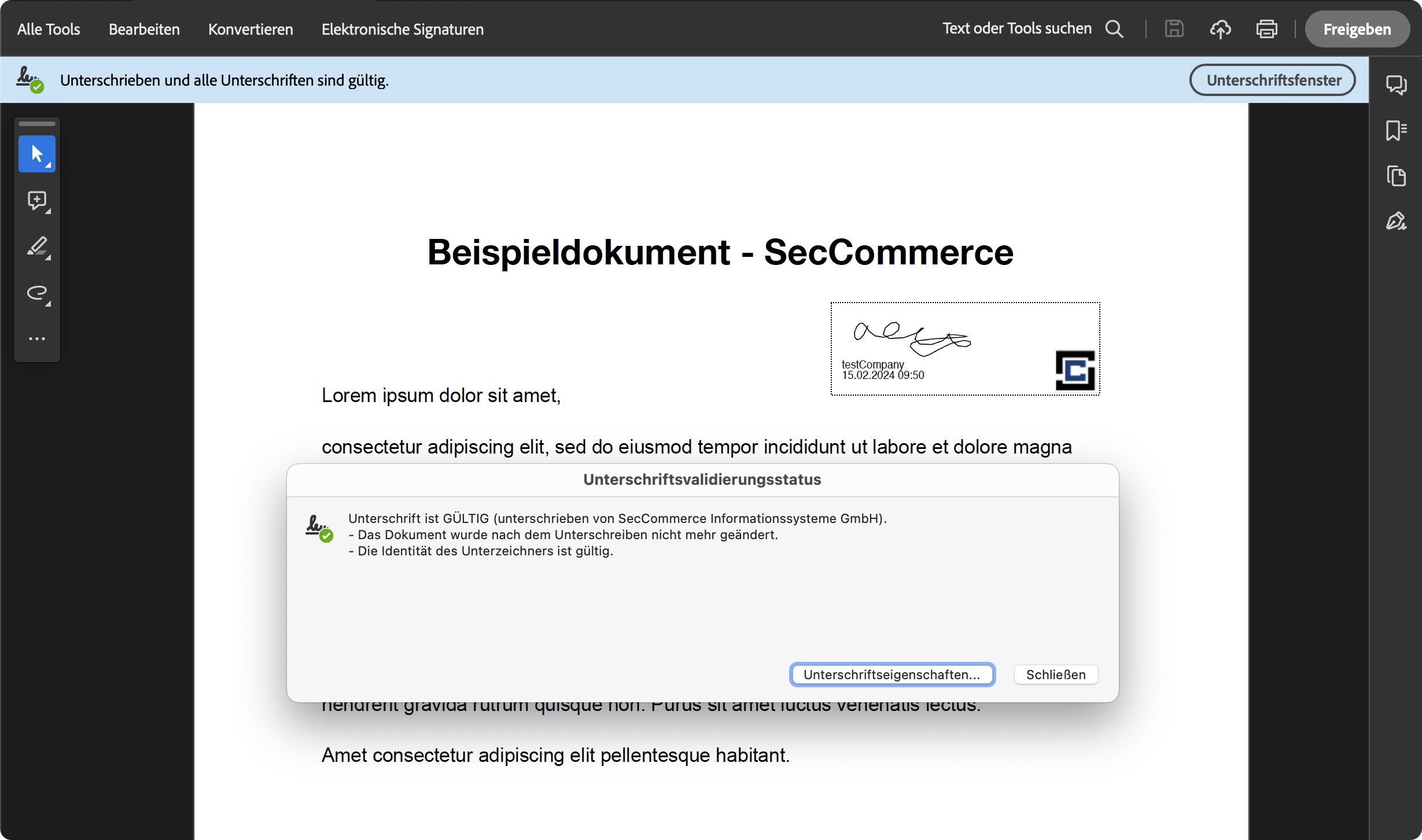
Ablauf einer einfachen elektronischen Signatur und eines automatischen Siegels
Anwendungsbereiche
Anwendungsszenarien
Case 1: Siegeln über Direkt-Siegel-Webseite
Hierbei dürfen nur Authentifizierte und autorisierte Benutzer auf das Siegel zugreifen und es nutzen.

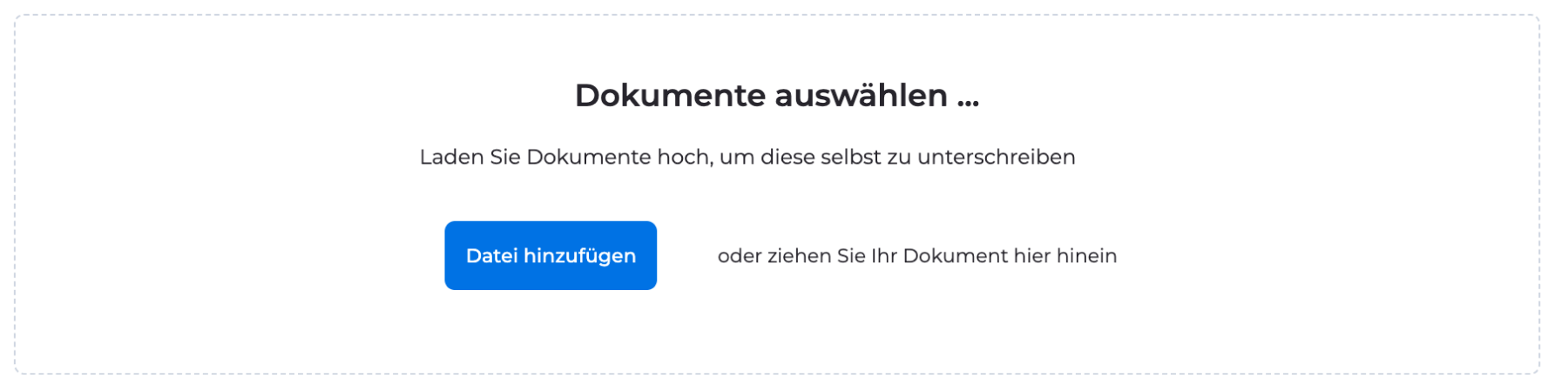
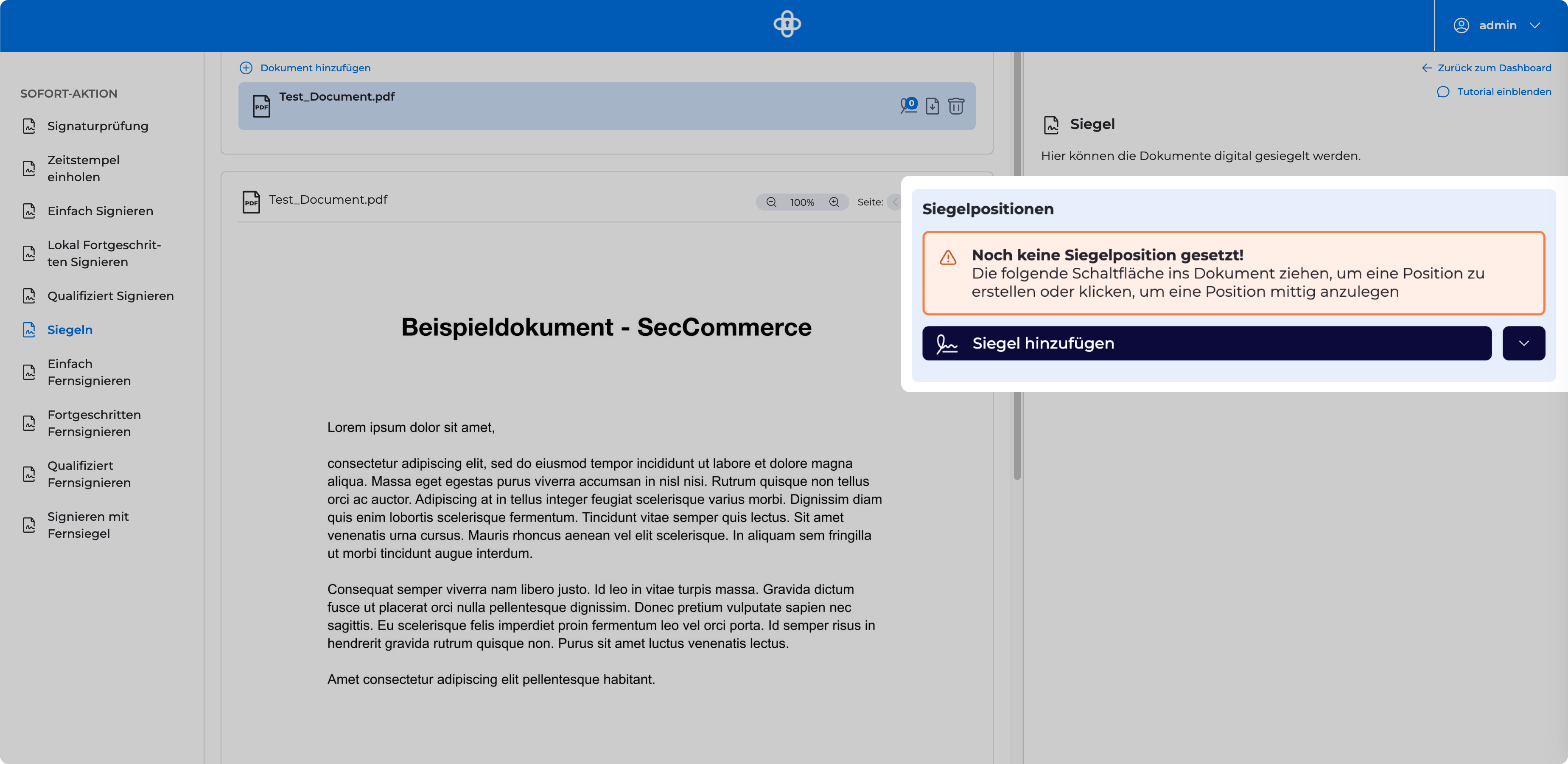
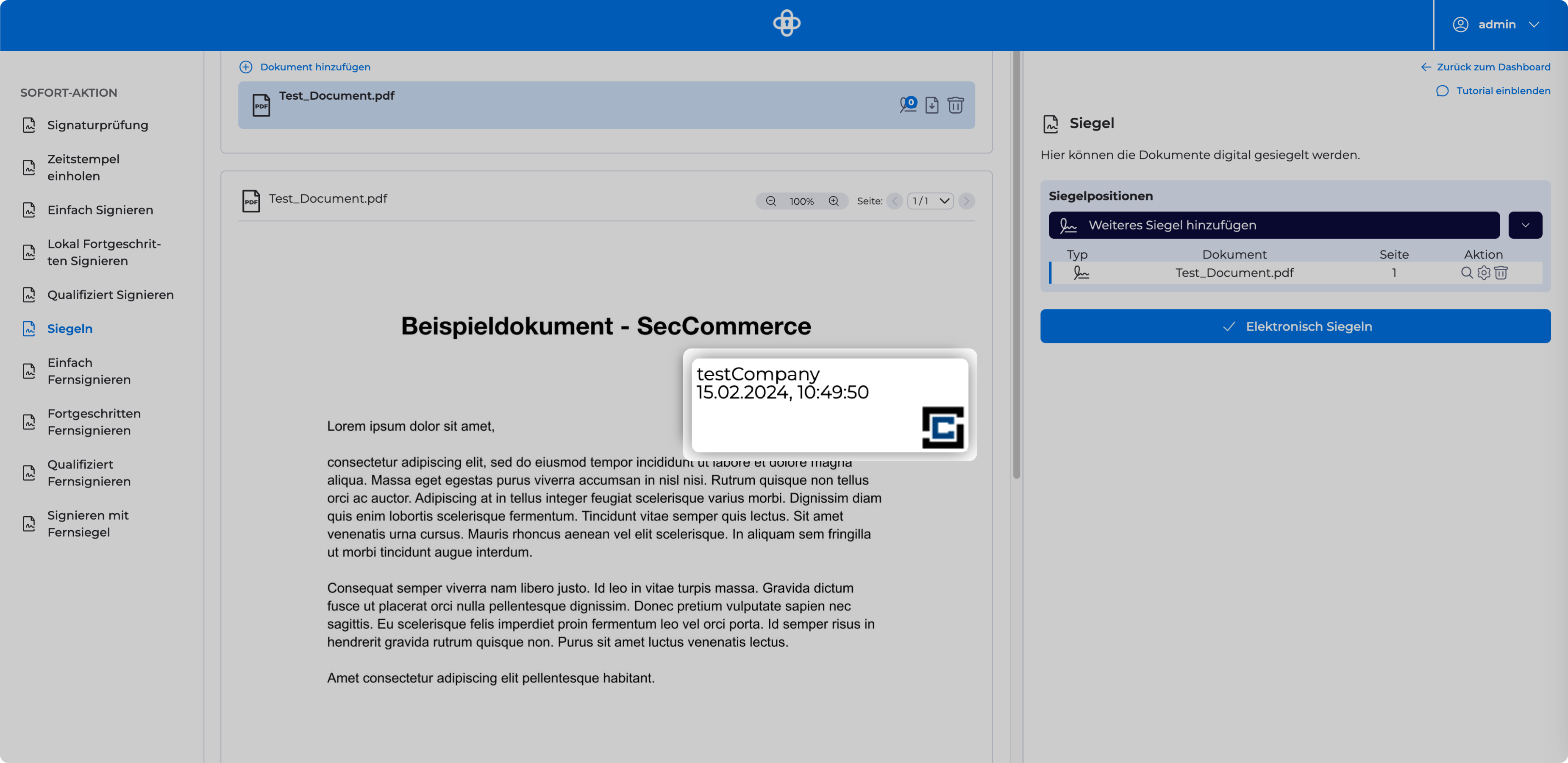
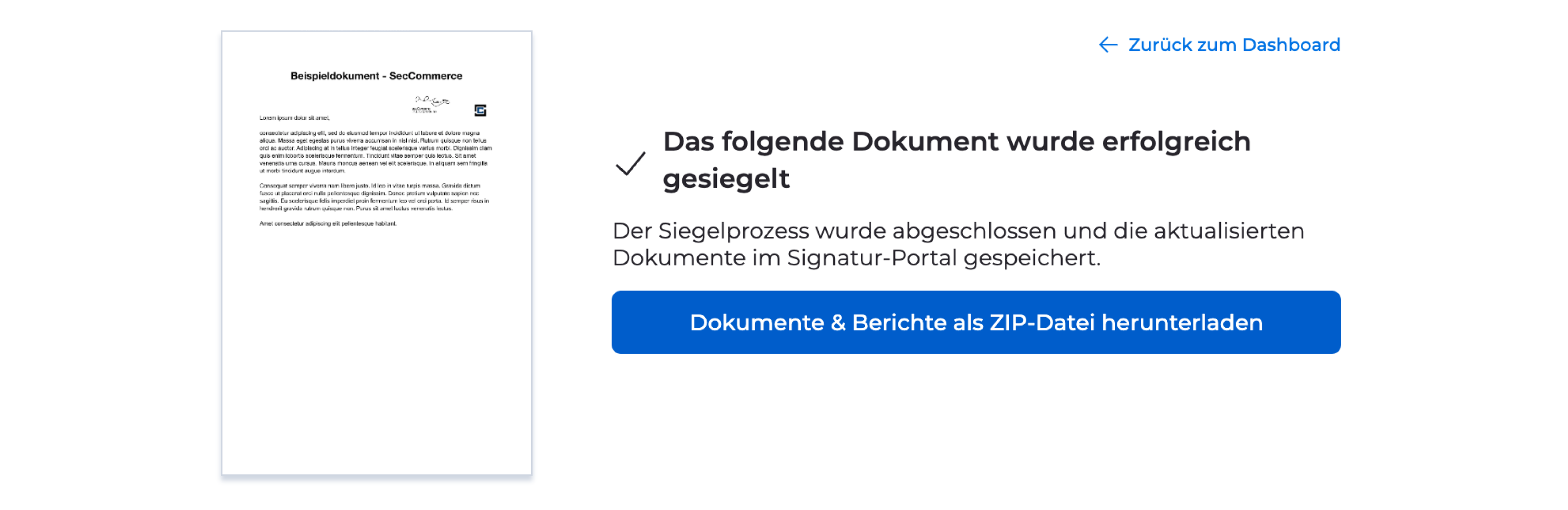
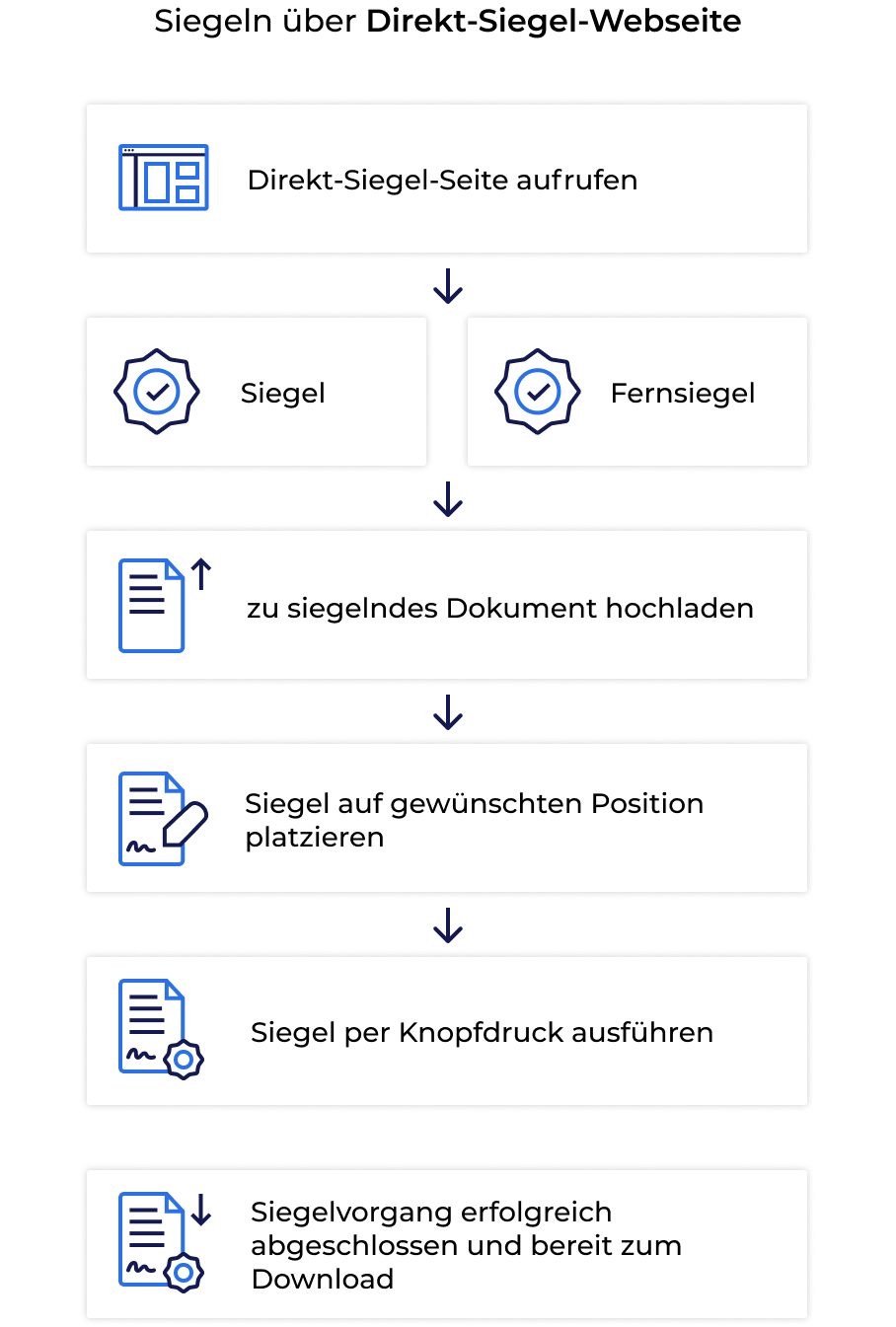
Case 2: Automatisches Siegeln per API mithilfe von Keyword-Positionierung
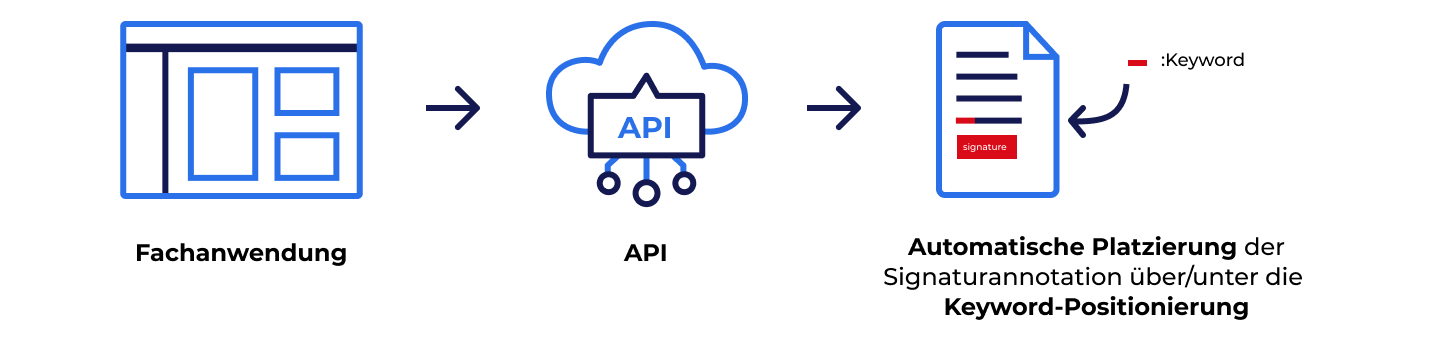

Case 3: Signatur mit einfacher elektronischer Signatur mit anschließender automatischer Siegelung am Ende des Workflows
Case 4: Siegeln als eine Aktion in einem Workflow im Signatur Portal
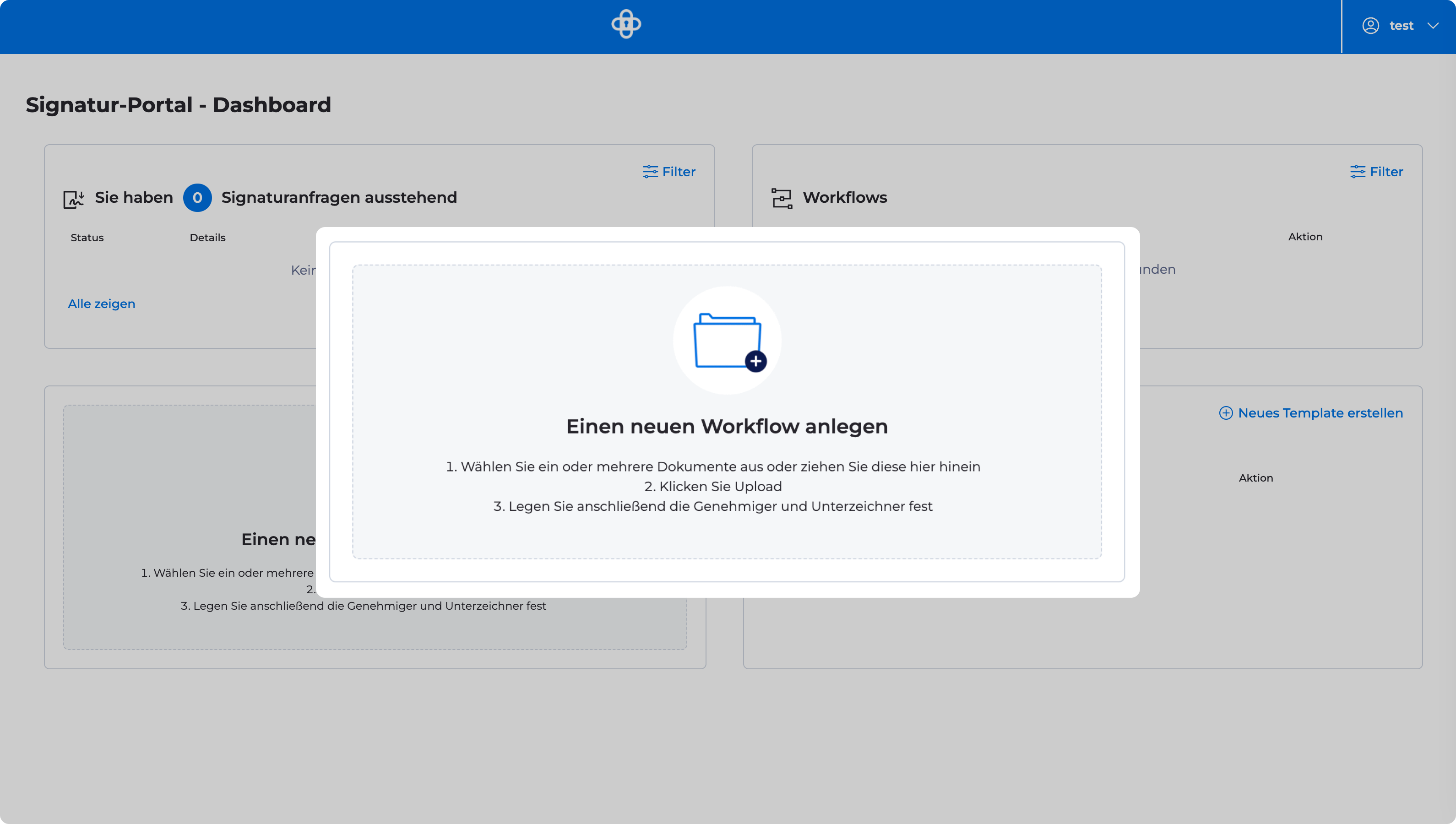
Weiterhin ist es möglich, die Signatur Annotation durch die Teilnehme editierbar zu machen. Als Nächstes muss ein Nutzer eingegeben werden. Dieser Nutzer kann auch der Workflow-Ersteller selbst sein.
Um jetzt qualifiziert elektronisch zu siegeln, muss unter Aktion die Option “Qual. Elektronisches Siegel“ (1) ausgewählt werden. Anschließend wird der Teilnehmer gespeichert. Falls Sie auch noch eine qualifizierte elektronische Signatur auf dem Dokument wollen führen Sie dieselben Schritte aber wählen beim entsprechenden Nutzer als Aktion „Qualifizierte Fernsignatur“ aus.
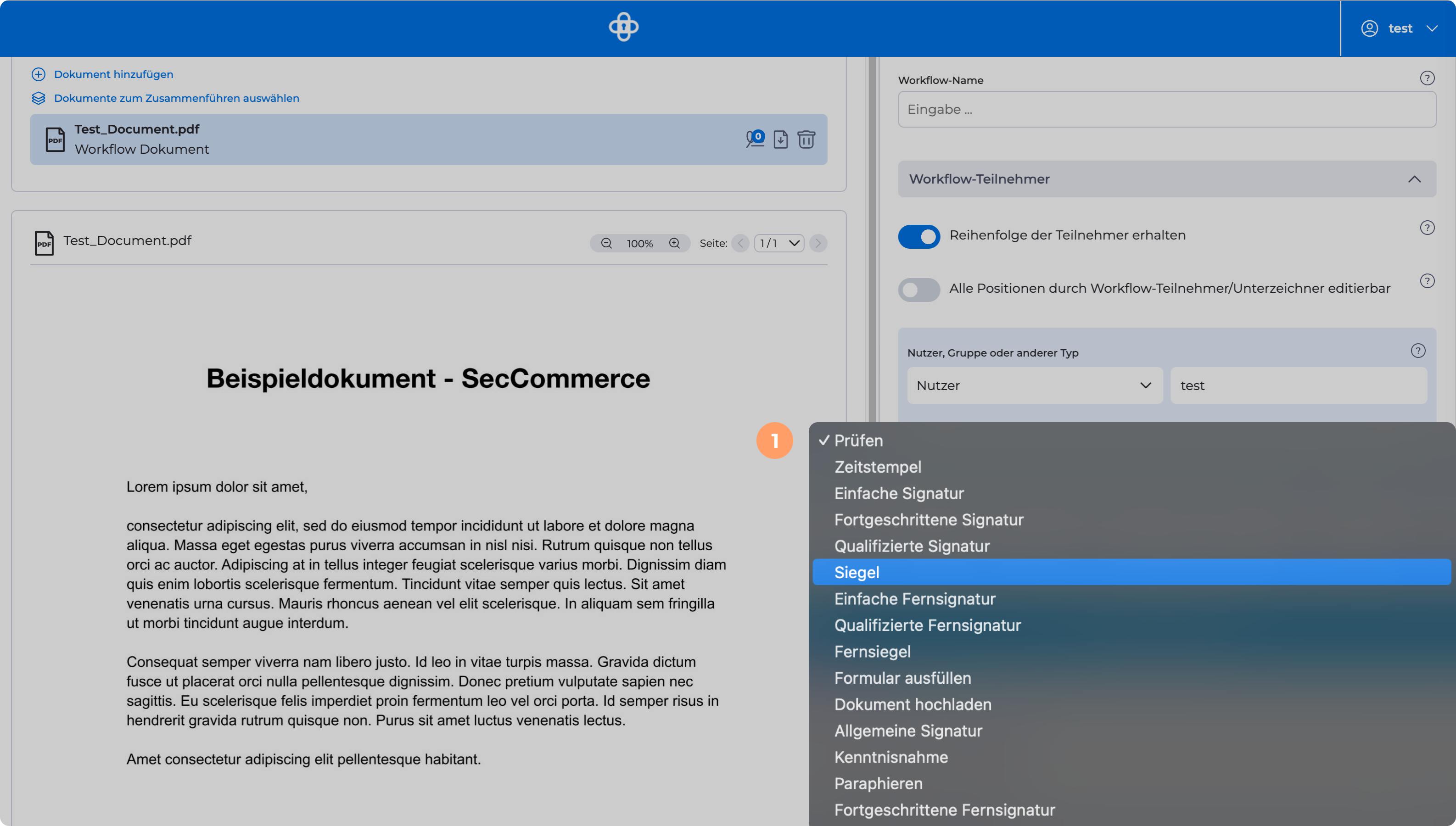
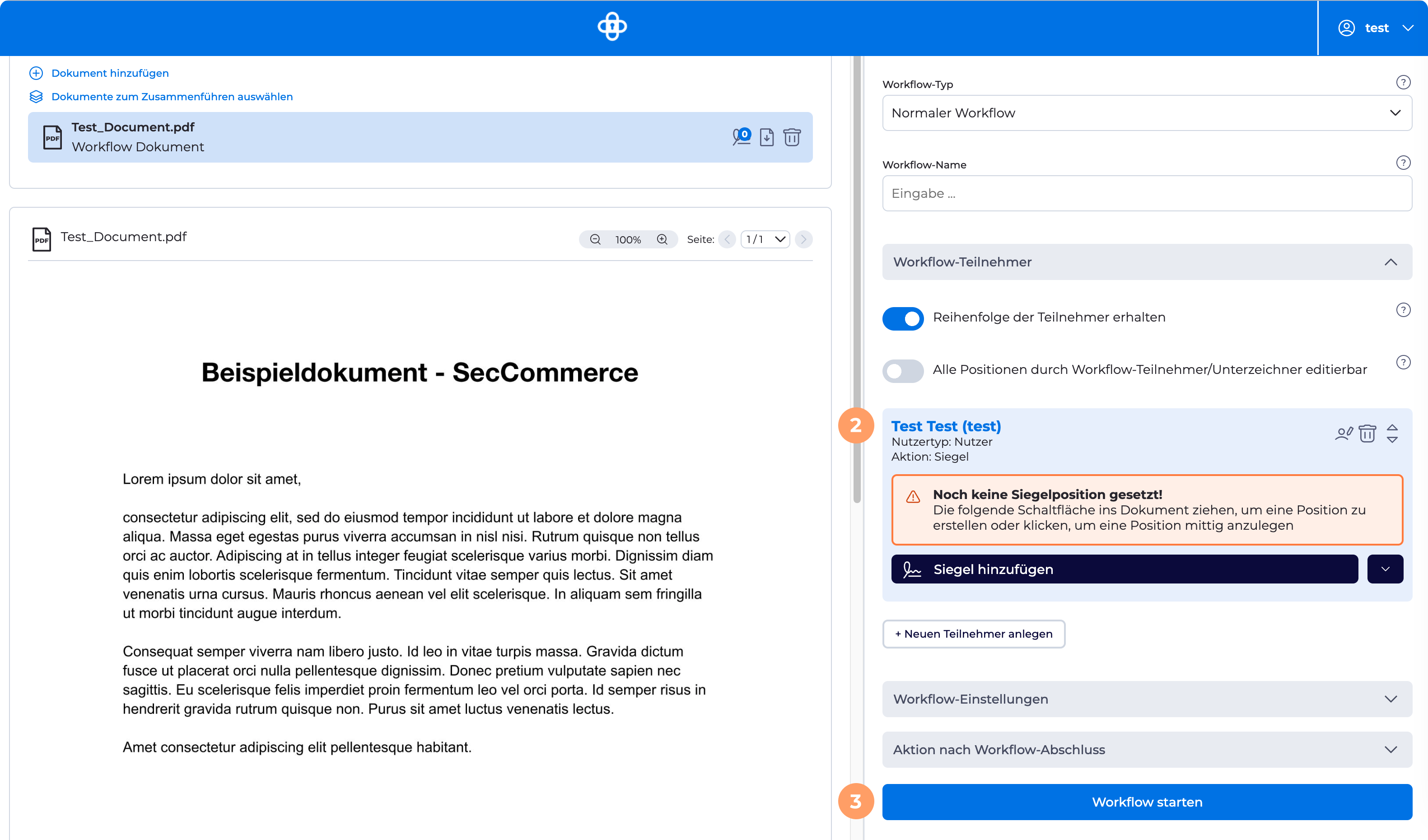
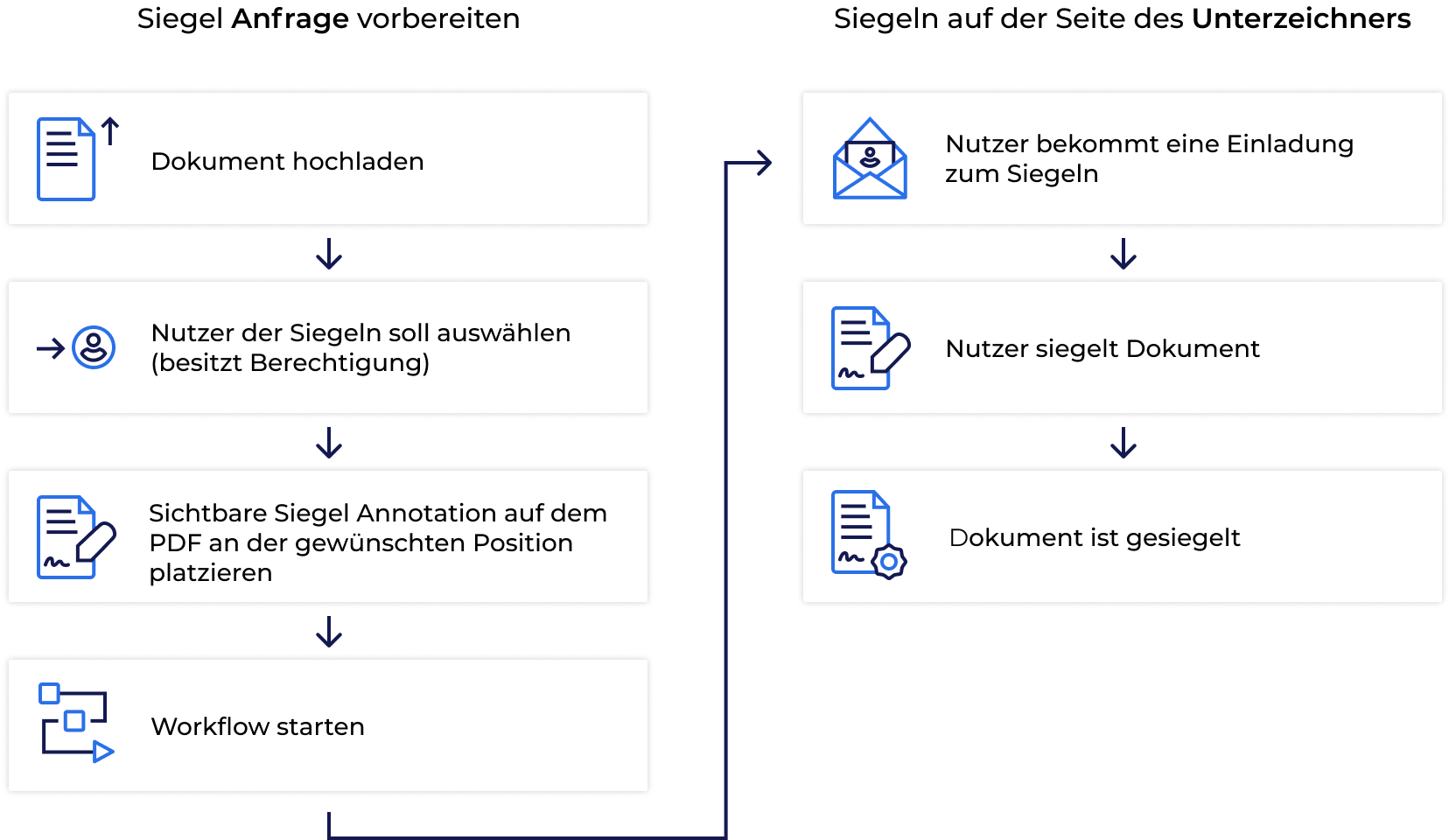
Produkte im Vergleich
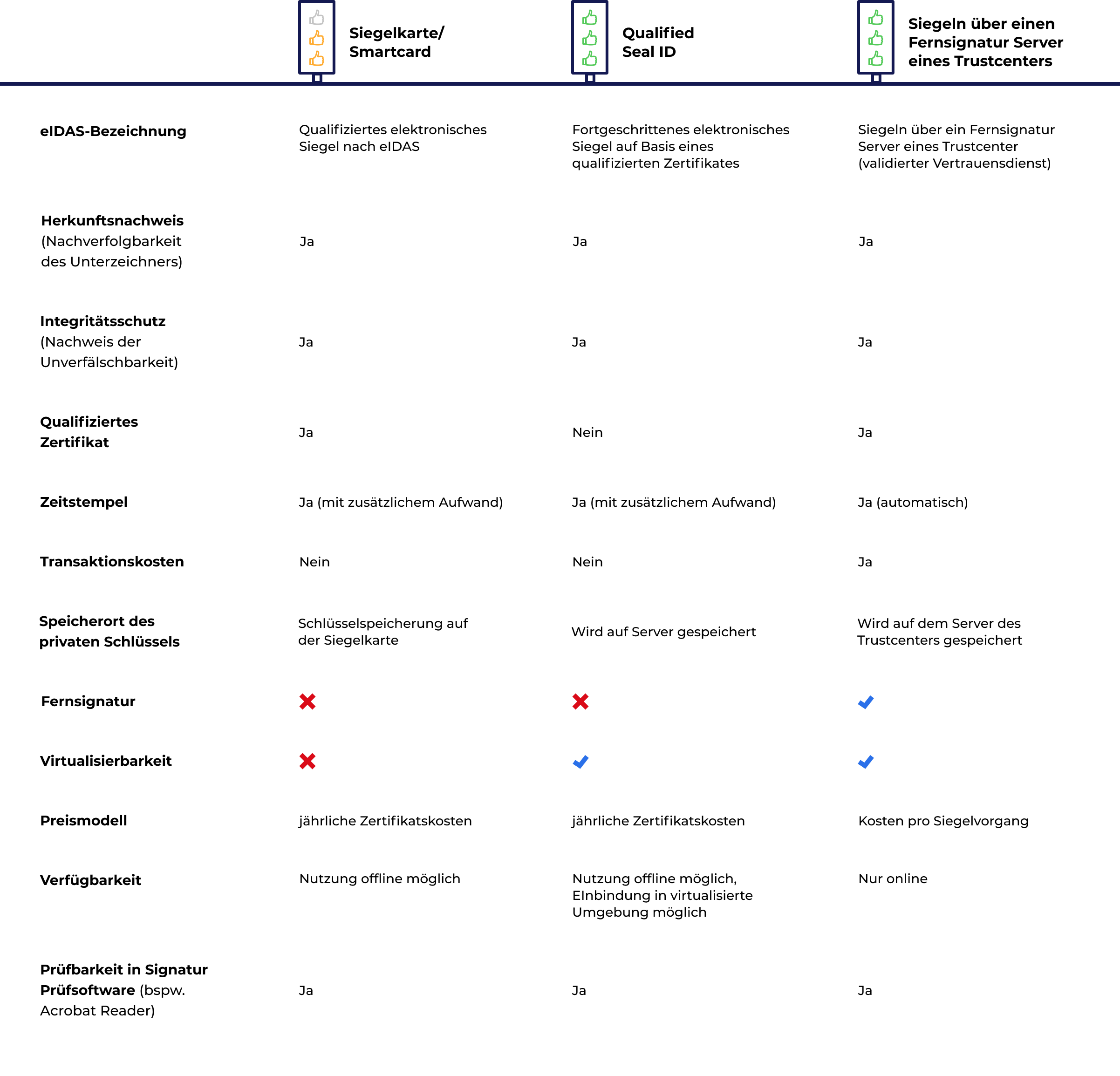
SecCommerce
Menü
Elektronische Signaturen
- Das Signatur Portal
- Signaturformen
- Signatur-Tools für Endanwender
- FAQ (SecSigner)
- Signaturen in Webanwendungen
- Ersetzendes Scannen und Signieren (E-Akten)
- Elektronischer Posteingang
- Mehrfachsignaturen im Workflow
- Massen-/Einzelsignaturen serverseitig prüfen & erstellen
- Langzeitarchivierung mittels Hashbäumen
- Fernsignatur ohne Signaturkarte
- Elektronisches Siegel
- Elektronische Siegel – Szenarien und Varianten
- Vier-Augen-Workflow
Authentifizierung
Verschlüsselung
Zertifikatsmanagementsystem
PDF Formulare und Informationen einholen
Höchste Sicherheit und dabei verblüffend bequem
Client Software
SecSigner
Elektronische Signaturen erzeugen
SecCardAdmin
Verwaltung von Signaturkarten
Signatur Workflows
Signaturportal
Komplexe Signaturworkflows mit allen Signaturniveaus
SecArchive
Ersetzdendes Scannen
SecPKI Server
Zentraler Server verschiedener Dienste
SecVerification Server
Signaturprüfung & Entschlüsselung
SecSigner Server
Verschlüsselung & Signaturerstellung
Zwei Faktor Authentifizierung
SecRouter
Sichert den Zugriff auf Webseiten ab
SecAuthenticator
Nutzeridentifizierung
SecSignID
Zwei Faktor Identifizierung
SecSignID Server
SecSignID Inhouse-Lösung
Dateisicherung & Austausch
SecSign Portal Server
Nachrichten- und Dokumentenaustausch